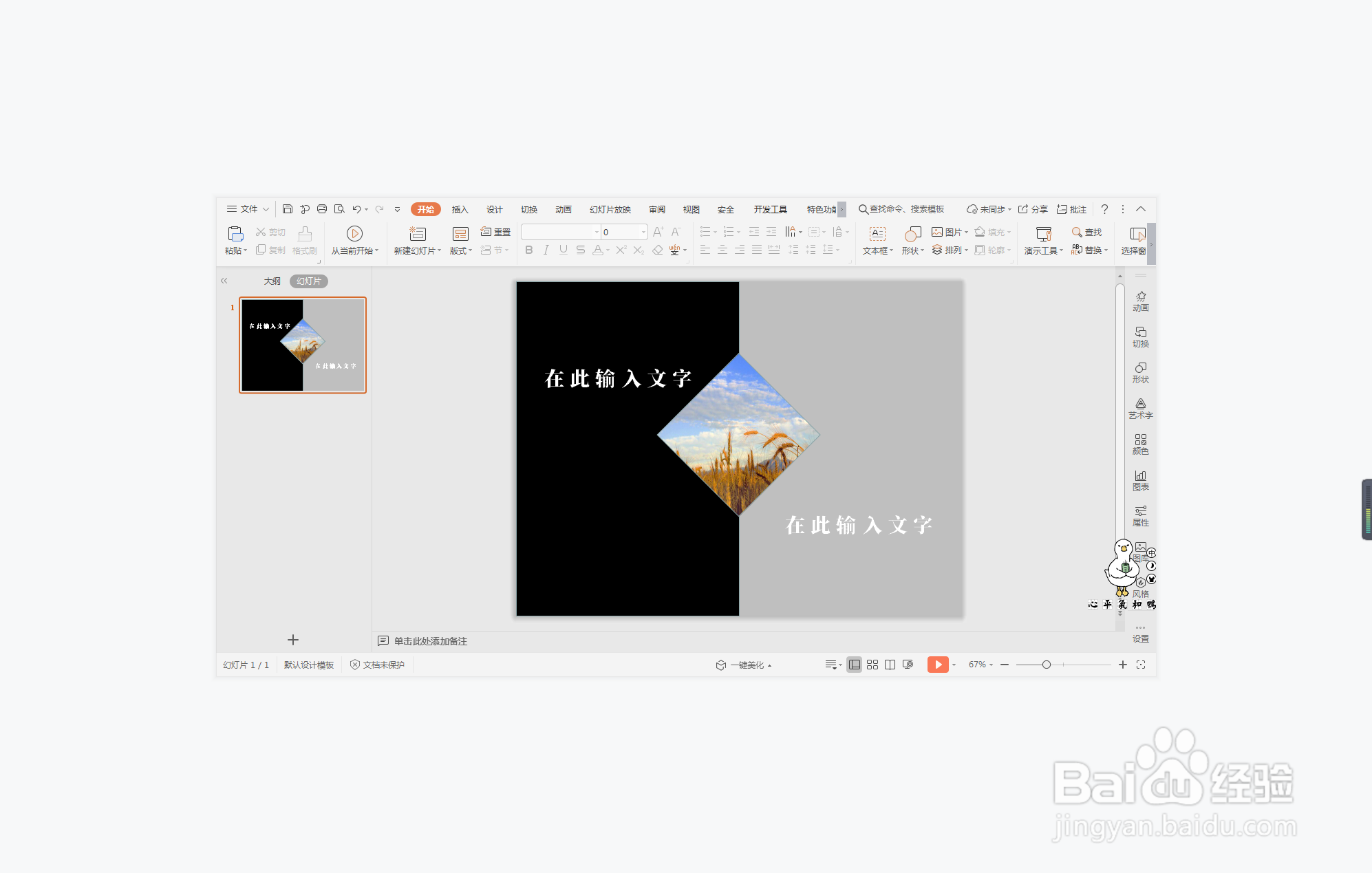1、在插入选项卡中点击形状,选择其中的矩形。
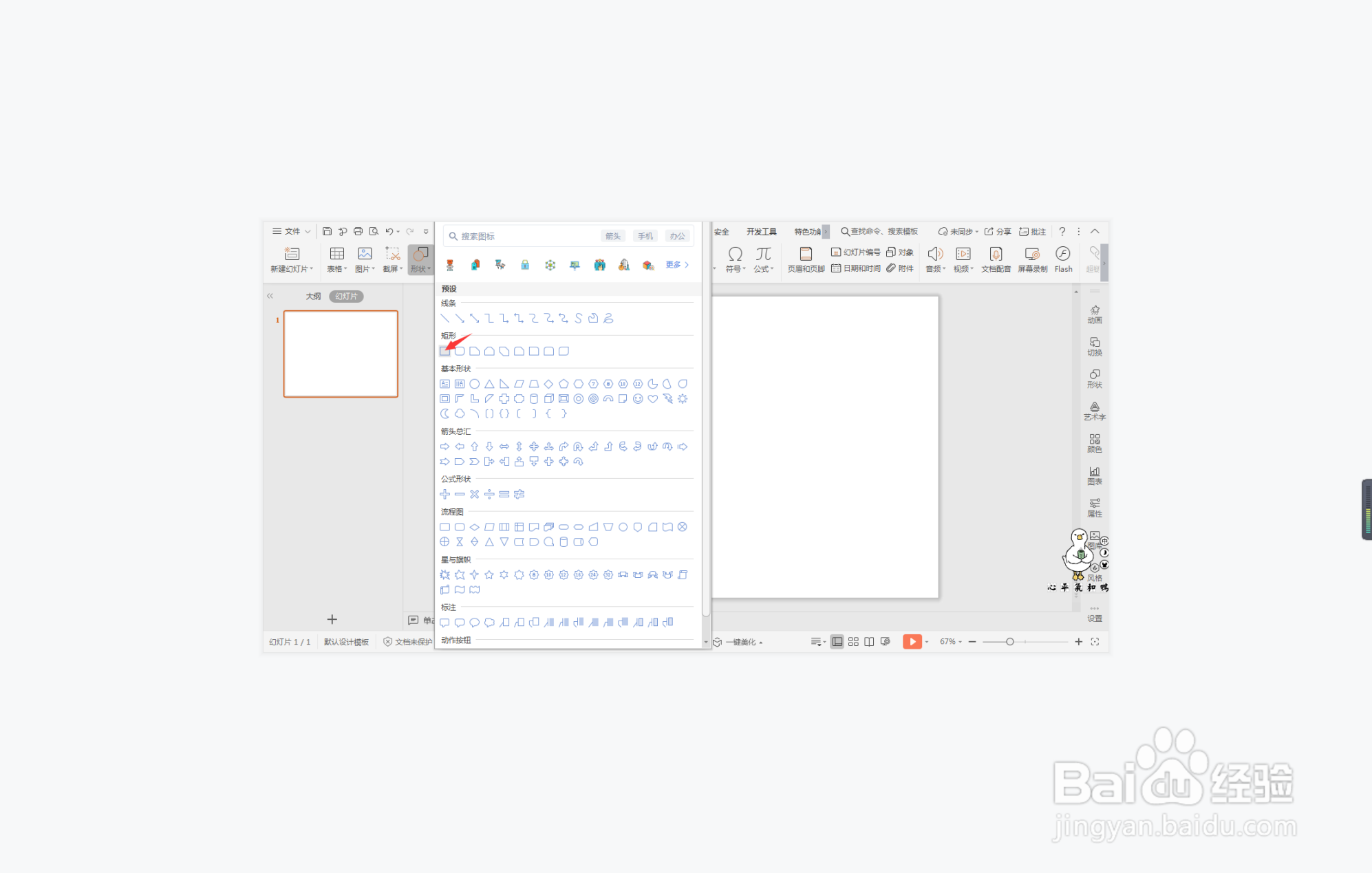
2、在页面上绘制出形状,放置在页面的左侧。
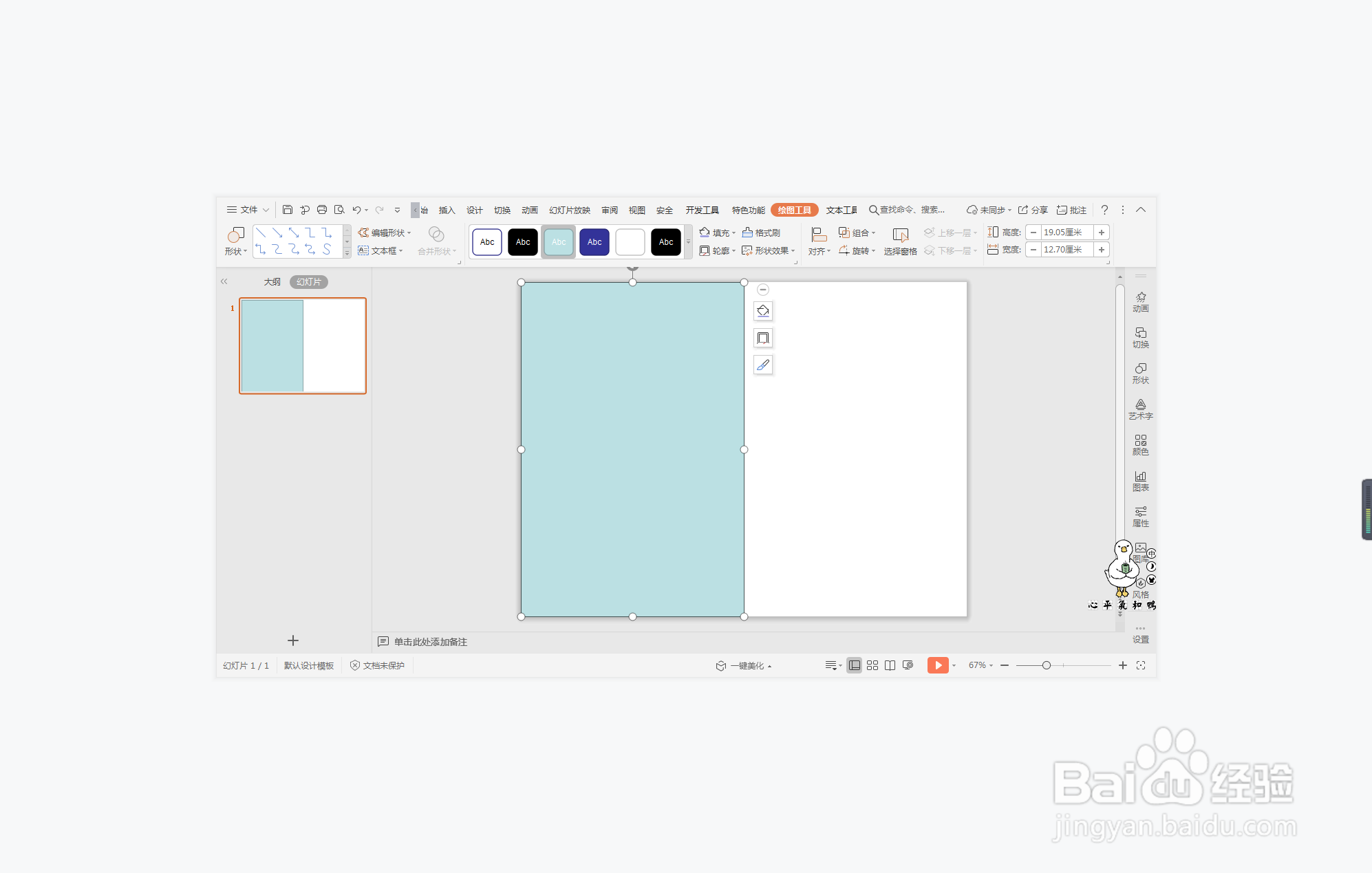
3、选中矩形,在绘图工具中点击填充,选择黑色进行填充。
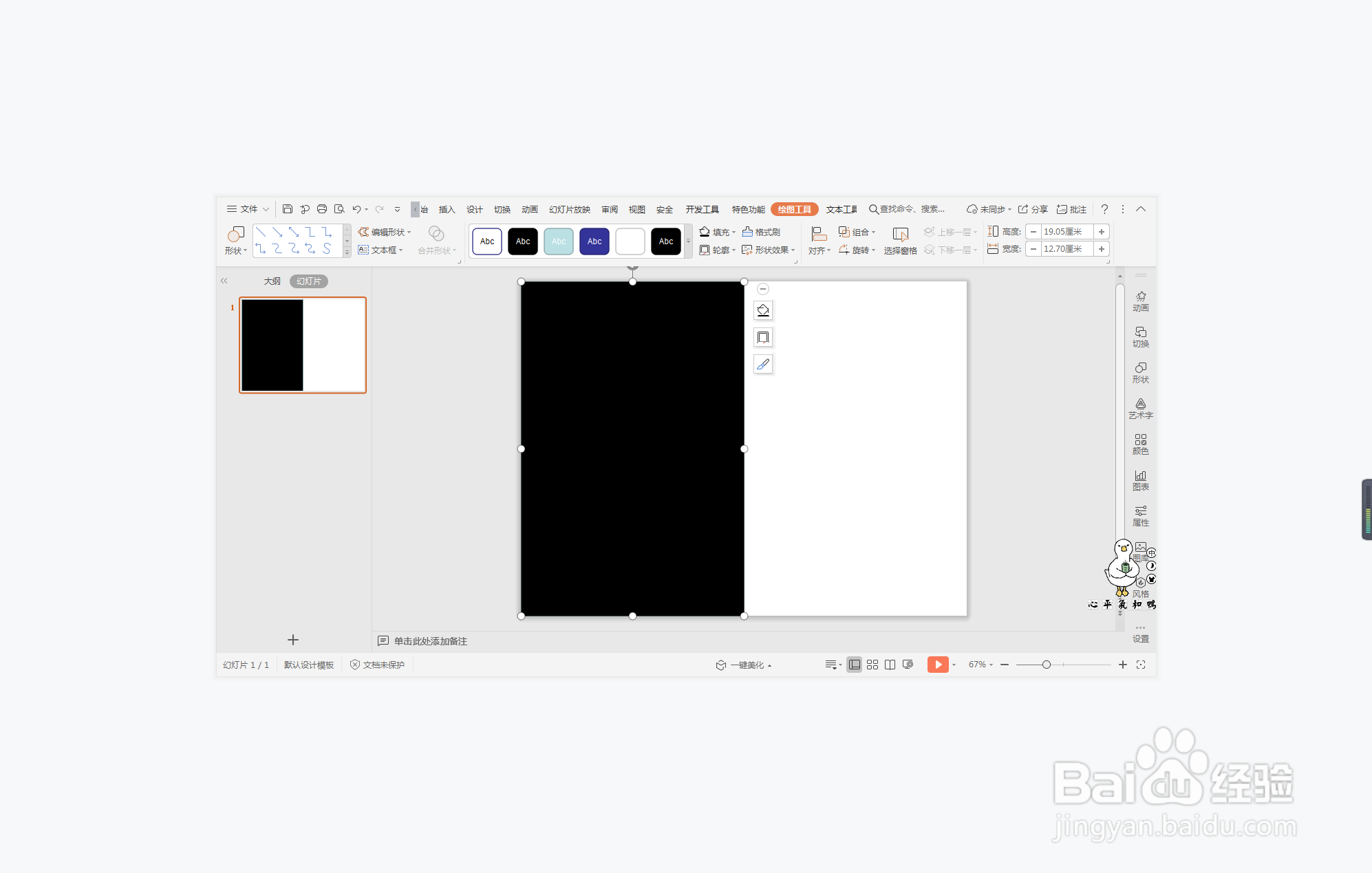
4、鼠标右键“设置背景格式”,在右侧弹出的属性设置窗格中,点击纯色填充,选择深灰色进行填充。
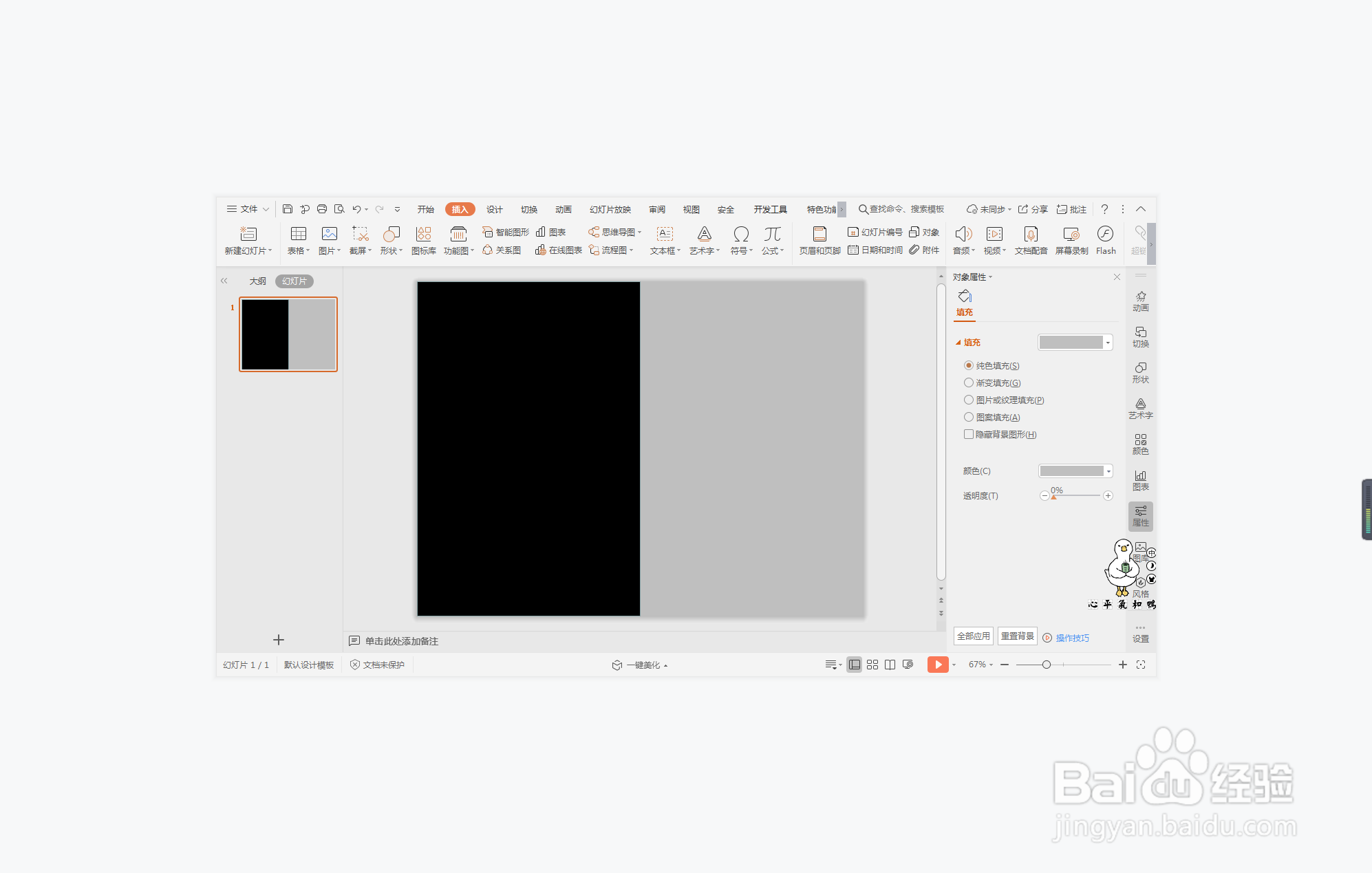
5、接着插入一个菱形,放置在页面的中间,位置和大小如图所示。
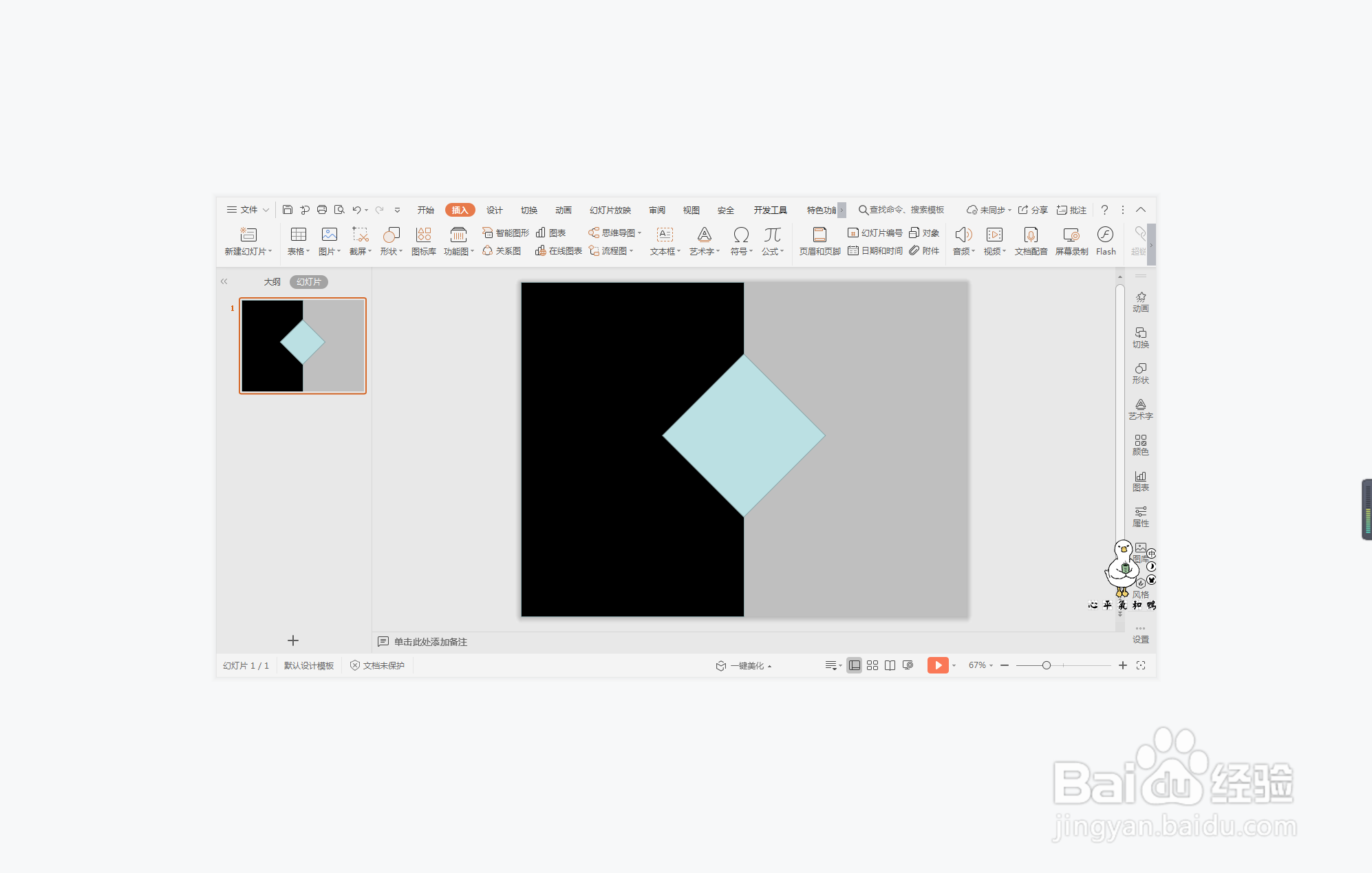
6、选中菱形,鼠标右键“豹肉钕舞设置对象格式”,在右侧弹出的属性设置窗格中,选择形状选项,在填充中勾选“图片或纹理填充”,图片来自“本地文件”,插入一张要进行排版的图片。
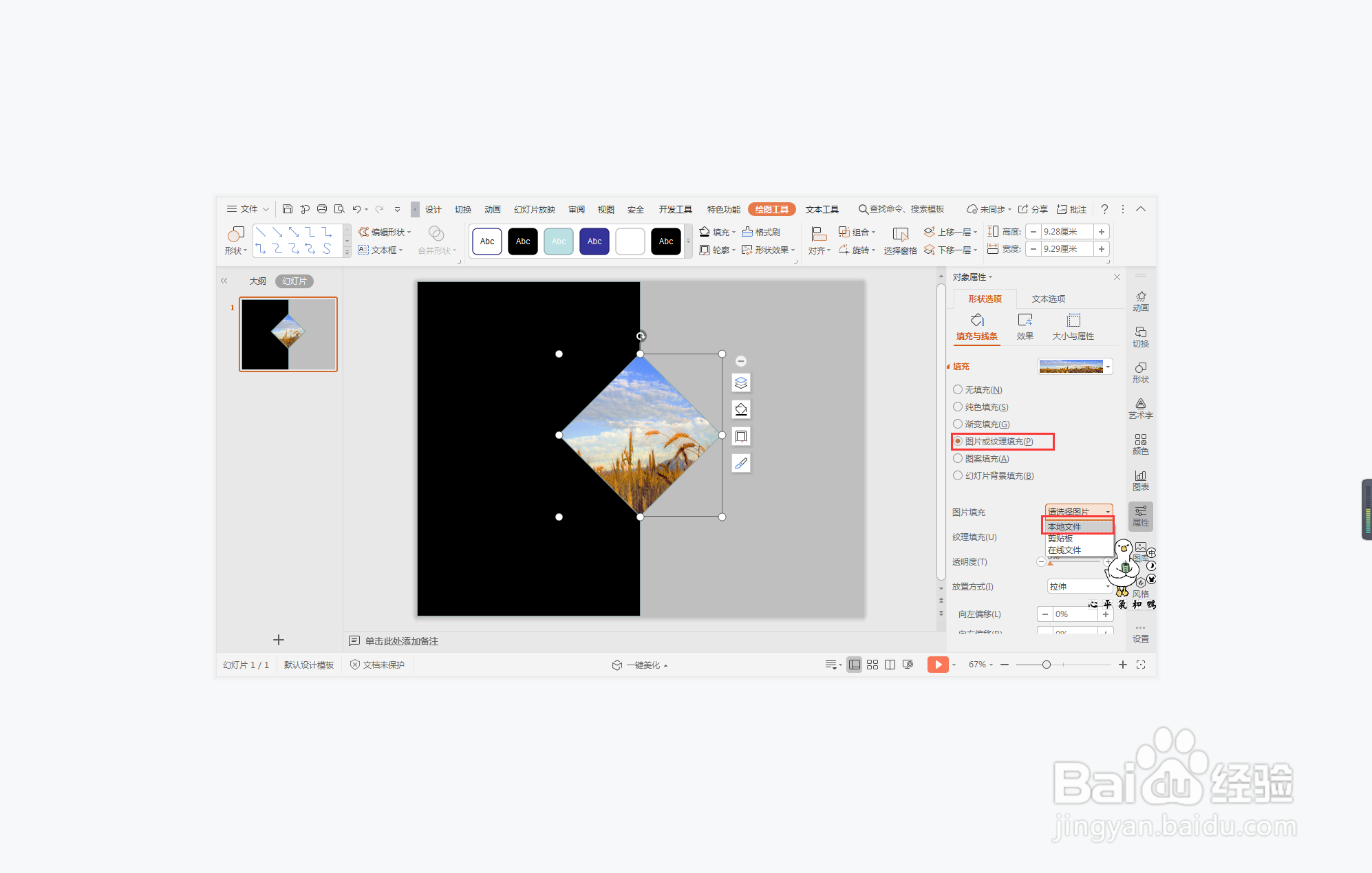
7、最后,在页面的左侧或者是右侧,输入段落内容即可。